携帯電話のキャリアをソフトバンクから UQ mobile に乗り換えました。
iPhone が 4s から 5s になりました。
旧機種ではありますが、4s からですとキラキラして薄くてスリムで可愛いです。
仕事の連絡に使うのでオプションの「○○○○@uqmobile.jp」メールアドレスを追加で申し込みました(月額200円)。
ところがショックなことにMMSメールはソフトバンクのときのように標準のアプリ「メール」ではやりとりできないようで、CosmoSia というアプリを使いなさいと UQ mobile のサイトには書いてありました。
大人なので大人しく CosmoSia をインストールし、
説明のとおりだと CosmoSia を起動すると最初に出てくるキャリアの選択画面で UQ mobile を選択すれば設定完了なのですが、肝心の UQ mobile が一覧にありません。
色々調べますが調べ方が悪いのかこのようなケースについての情報が見つかりません。
もう大人だとか言っていられません。
そもそもアプリを入れろというところからカチンときていました。
CosmoSia 捨てます。
今までできていたのだから標準のアプリでなんとかなるはずです。
「メール」は受信サーバと送信サーバの設定で挫折しました。
それらの情報が見つからないんです。
では「メッセージ」はどうでしょう。
こいつはそもそも MMS に対応しています。
設定画面に「MMSメールアドレス」欄があるじゃないですか!
ここに UQ mobile からもらった「○○○○@uqmobile.jp」を入力します。
「設定」→「メッセージ」→「MMSメールアドレス」
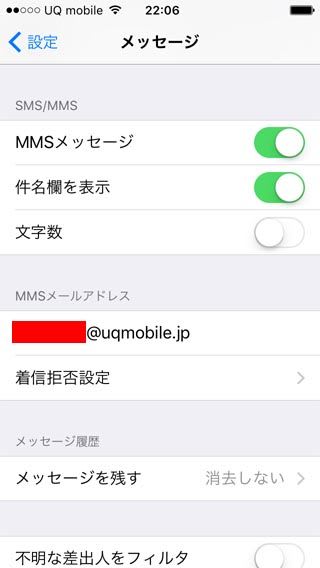
さあどうだ!
新規メッセージの「宛先」欄に送信先を入力します。
アドレス帳に登録してあるメールアドレスですと一文字入力しただけで候補が挙がります。
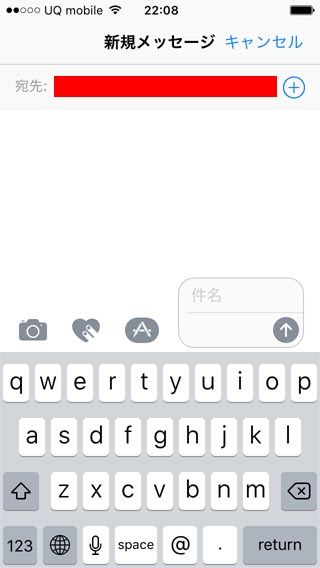
本文を入力し、送信します。
無事送受信できました!

件名は入れても入れなくても送信できますが、相手には「件名なし」で届くので、ビジネスのメールであれば件名は入れた方がよいです。
残念なことにアドレス帳に登録したアドレスをクリックしても「メール」が立ち上がってしまうので、初めての相手にメールを出す場合は、上記のように新規メッセージをまず開き、「宛先」欄にメールアドレスを入力しなければなりません。
2回目以降はもちろん「Re:」で OK です。
ひとまずは「メッセージ」が使えるので問題はありませんが、「メール」でも MMS を利用できるはずです。
ソフトバンクのときはできていたのですから。
こちらはもう少し調べてみます。
すでにご存知の方がいらっしゃいましたらこっそり教えていただけますと嬉しいです。
iPhone が 4s から 5s になりました。
旧機種ではありますが、4s からですとキラキラして薄くてスリムで可愛いです。
仕事の連絡に使うのでオプションの「○○○○@uqmobile.jp」メールアドレスを追加で申し込みました(月額200円)。
ところがショックなことにMMSメールはソフトバンクのときのように標準のアプリ「メール」ではやりとりできないようで、CosmoSia というアプリを使いなさいと UQ mobile のサイトには書いてありました。
大人なので大人しく CosmoSia をインストールし、
説明のとおりだと CosmoSia を起動すると最初に出てくるキャリアの選択画面で UQ mobile を選択すれば設定完了なのですが、肝心の UQ mobile が一覧にありません。
色々調べますが調べ方が悪いのかこのようなケースについての情報が見つかりません。
もう大人だとか言っていられません。
そもそもアプリを入れろというところからカチンときていました。
CosmoSia 捨てます。
今までできていたのだから標準のアプリでなんとかなるはずです。
「メール」は受信サーバと送信サーバの設定で挫折しました。
それらの情報が見つからないんです。
では「メッセージ」はどうでしょう。
こいつはそもそも MMS に対応しています。
設定画面に「MMSメールアドレス」欄があるじゃないですか!
ここに UQ mobile からもらった「○○○○@uqmobile.jp」を入力します。
「設定」→「メッセージ」→「MMSメールアドレス」
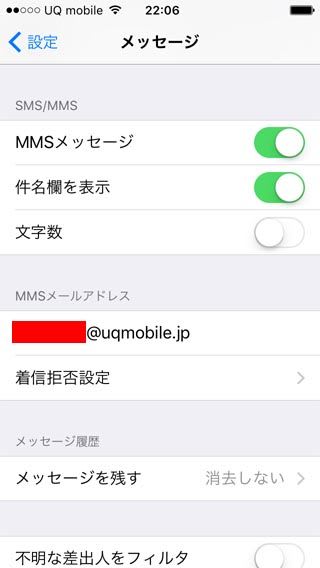
さあどうだ!
新規メッセージの「宛先」欄に送信先を入力します。
アドレス帳に登録してあるメールアドレスですと一文字入力しただけで候補が挙がります。
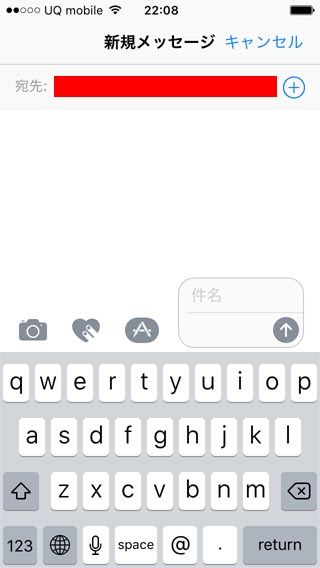
本文を入力し、送信します。
無事送受信できました!

件名は入れても入れなくても送信できますが、相手には「件名なし」で届くので、ビジネスのメールであれば件名は入れた方がよいです。
残念なことにアドレス帳に登録したアドレスをクリックしても「メール」が立ち上がってしまうので、初めての相手にメールを出す場合は、上記のように新規メッセージをまず開き、「宛先」欄にメールアドレスを入力しなければなりません。
2回目以降はもちろん「Re:」で OK です。
ひとまずは「メッセージ」が使えるので問題はありませんが、「メール」でも MMS を利用できるはずです。
ソフトバンクのときはできていたのですから。
こちらはもう少し調べてみます。
すでにご存知の方がいらっしゃいましたらこっそり教えていただけますと嬉しいです。

























※コメント投稿者のブログIDはブログ作成者のみに通知されます